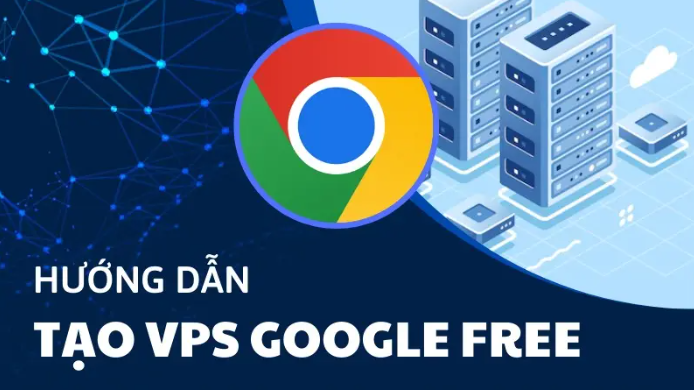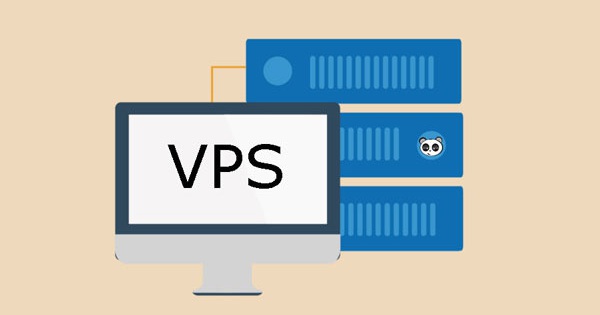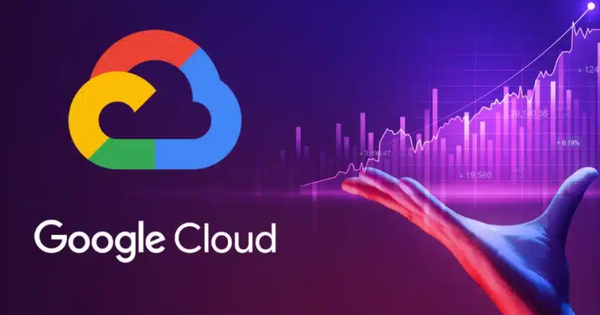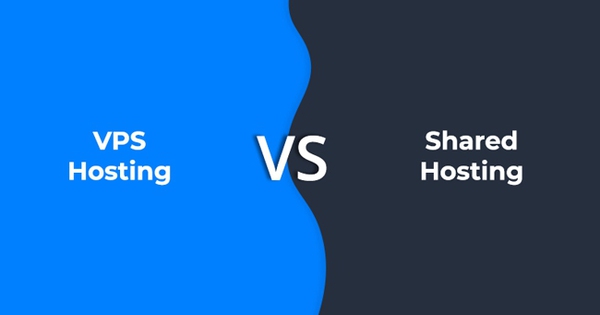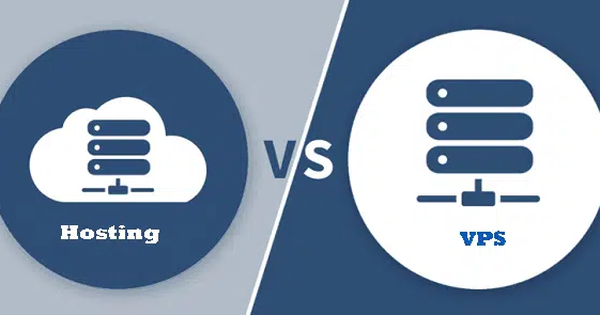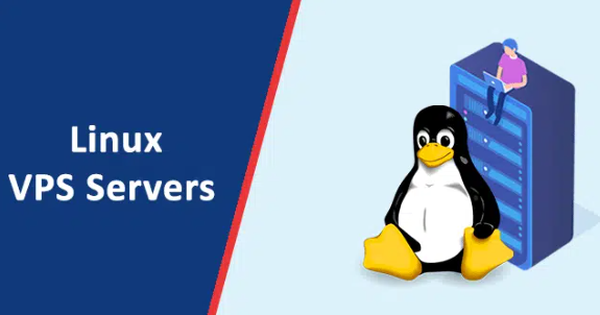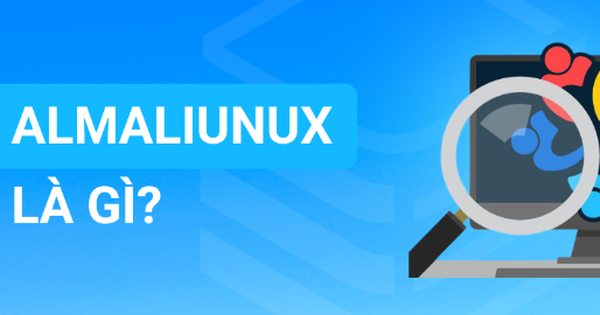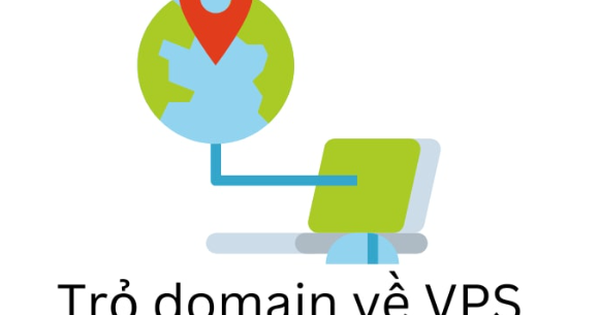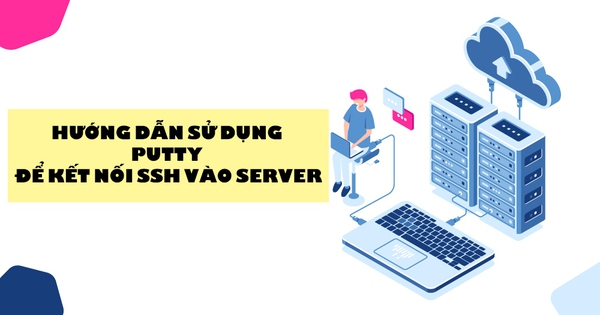Hướng dẫn đăng ký VPS Google từ A đến Z
Một trong những dịch vụ máy chủ ảo đám mây được nhiều người sử dụng hiện nay chính là VPS Google. VPS Google hiện đã hỗ trợ người dùng tại Việt Nam. Vậy làm sao để đăng ký VPS Google? Trong bài viết dưới đây, Bizfly Cloud sẽ hướng dẫn đăng ký VPS Google như thế nào.
Chuẩn bị VPS Google
VPS Google là một dịch vụ máy chủ máy của Google đặt trên nền tảng đám mây hoạt động dựa trên công nghệ ảo hóa, sử dụng chung tài nguyên từ một máy chủ vật lý. Mỗi máy chủ áo sẽ được cấp một lượng tài nguyên CPU, RAM, dung lượng và băng thông nhất định. Người dùng sẽ có toàn quyền kiểm soát, quản lý, dễ dàng triển khai ứng dụng, website hay các dự án trên Internet.
VPS Google là dịch vụ quốc tế nên để đăng ký được người dùng cần tuân thủ và đáp ứng các yêu cầu mà Google đặt ra mới có thể đăng ký và khởi tạo máy chủ ảo.
Trước khi tiến hành đăng ký VPS, người dùng cần tạo tài khoản và để tạo tài khoản, cần chuẩn bị:
Tài khoản Google đang hoạt động bình thường
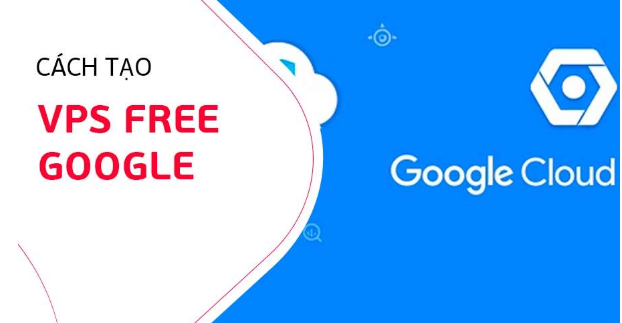
Chuẩn bị VPS Google
Thẻ VISA trả trước hoặc ghi nợ có số dư tài khoản trên 2$, tương đương với 50.000 VNĐ trở lên.
Các bước đăng ký VPS Google
Bước 1: Tạo tài khoản Google
Truy cập website https://cloud.google.com/ của Google Cloud Platform
Click vào nút ““Start free” (Dùng thử miễn phí) hoặc “Sign in“ (Đăng ký)
Chọn “Create new account” để tạo tài khoản mới nếu bạn chưa có tài khoản
Điền thông tin trên màn hình để hoàn thành việc tạo tài khoản
Bước 2: Lựa chọn quốc gia
Chọn “Select a project” và sau đó chọn tiếp “New Project“ ở thanh bên trái
Tiếp theo đặt tên cho dự án và chọn “Create“
Lựa chọn quốc gia là Việt Nam và lựa chọn kiểu mô tả thích hợp rồi đánh dấu tích vào ô Terms of Service
Cuối cùng, nhấn Continue để điều hướng sang phần tiếp
Bước 3: Xác minh thông tin thanh toán
Lựa chọn loại tài khoản Individual nếu bạn là cá nhân hoặc chọn Business nếu bạn đại diện cho một công ty. Tuy nhiên với tài khoản Business sẽ yêu cầu khai báo phức tạp, nhiều thông tin hơn.
Chọn phương án thanh toán, sau đó điền thông tin thanh toán gồm số thẻ VISA, tên chủ thẻ VISA, địa chỉ và mã số thuế. Số dư trong thẻ tối thiểu 12$ để Google xác minh là người dùng thật, sau khi xác minh xong sẽ được hoàn tiền lại.
Cuối cùng, chọn START MY FREE TRIAL.
Bước 4: Tạo máy chủ ảo
Tại giao diện chính, chọn lần lượt Computer Engine -> VM Instances -> Create để bắt đầu tạo VPS Google.
Name: Để mặc định hoặc khai báo tên mới
Region: Chọn vị trí trung tâm dữ liệu chứa máy ảo, nếu bạn ở Việt Nam, chọn khu vực châu Á nếu cần tốc độ truy cập nhanh còn để tiết kiệm chi phí có thể chọn khu vực Hoa Kỳ, tuy nhiên tốc độ truy cập sẽ chậm hơn do khoảng cách xa hơn.
Machine type: Cấu hình dung lượng RAM và số lõi CPU tùy thuộc nhu cầu sử dụng.
Firewall: Thiết lập tường lửa, đảm bảo cho lưu lượng HTTP và HTTPS truy cập khi kết nối web từ Google Cloud Server.
Sau khi cấu hình VPS Google xong, kiểm tra và ấn nút “Create.
Bước 5: Sử dụng
Sau khi tạo thành công VPS Google, màn hình giao diện Google Cloud Console hiện ra, người dùng sẽ điều khiển máy chủ ở trên giao diện này. Để kết nối với máy chủ, bạn chọn “SSH” ở phần kết nối trong bảng điều khiển quản lý Google Cloud.
Khi sử dụng xong VPS Google Cloud, hãy chọn và nhấn nút dừng trên thanh công cụ của VM Instances. Bên cạnh đó, khi phát hiện máy chủ có sự cố, bạn chọn nút đặt lại để khởi động lại máy chủ.
Qua bài viết trên, Bizfly Cloud đã hướng dẫn đăng ký VPS Google chi tiết cho bạn đọc. Hiện nay, không chỉ có các nhà cung cấp VPS nước ngoài mà bạn có thể lựa chọn các nhà cung cấp VPS trong nước như Bizfly Cloud.
Bizfly Cloud VPS là là dòng Cloud Server sử dụng hệ thống lưu trữ tạm thời (ephemeral) chỉ tồn tại trong thời gian hoạt động của máy chủ. Khi máy chủ bị xoá thì dữ liệu trên root disk cũng bị xoá cùng. Phù hợp các máy chủ đòi hỏi hiệu suất cao nhưng không cần lưu trữ lâu dài, chẳng hạn như tác vụ tạm thời, bộ nhớ đệm hoặc các ứng dụng phân tán mà dữ liệu chính được lưu trữ ở nơi khác. Nếu bạn có nhu cầu tư vấn thêm về Bizfly Cloud VPS vui lòng liên hệ hotline (024) 7302 8888 / (028) 7302 8888